在繪圖的過程中,為了區分不同圖層的對象,可以為每個圖層設置不同的顏色、線型和線寬,在繪制圖形時,可以通過設置的圖層特性區分和控制不同性質的圖形對象。AutoCAD帶有一個默認的圖層,稱為0層,默認設置是:顏色為白色,線型為continuous連續型,線寬為0.25毫米。
一、創建新圖層。
1、單擊“圖層”工具欄上的“圖層特性管理器”圖標,打開“圖層特性管理器”對話框。
2、單擊對話框中的“新建圖層”按鈕。在右側的列表圖中將新增加一個圖層,默認情況下創建的圖層自動命名為“圖層1(2、3……)”。
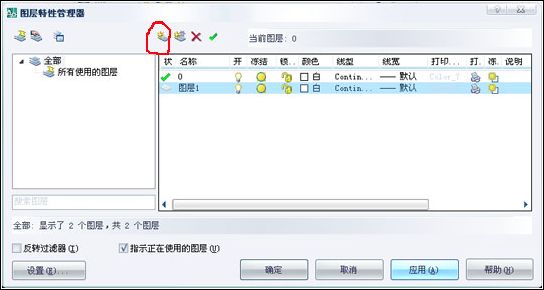
使用相同的方法,可以新建更多的圖層。新圖層的默認特性與當前圖層“0”層的默認特性相同,可以根據繪圖的需要設定新圖層的顏色、線型和線寬等。
二、設置圖層的名稱。
1、打開“圖層特性管理器”對話框,單擊文字“圖層1”,出現可修改的文本框,修改名稱即可。
為了方便記憶和管理,可以直接使用某種對象的名稱命名圖層。如:虛線、尺寸標注線等。
三、設置圖層的顏色。
1、打開“圖層特性管理器”對話框,單擊“圖層1”的顏色圖標(新建圖層的顏色默認為白色),彈出“選擇顏色”對話框。

2、在“選擇顏色”對話框中有“索引顏色”、“真彩色”和“配色系統”三個選項卡,可以根據需要選擇合適的顏色,然后單擊“確定”,返回到“圖層特性管理器”對話框。
四、設置圖層的線型。
1、打開“圖層特性管理器”對話框,單擊“圖層1”的線型圖標(新建圖層的默認線型為continuous),彈出“選擇線型”對話框。
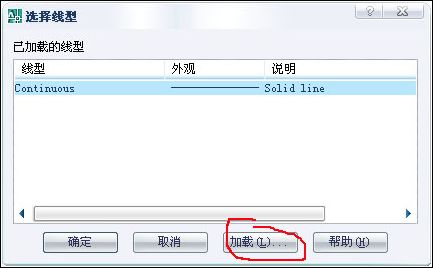
2、在“選擇線型”對話框中單擊合適的線型,然后單擊“確定”,返回到“圖層特性管理器”對話框。
如果“選擇線型”對話框中沒有合適的線型,需要加載線型,單擊“加載”按鈕,然后彈出“加載或重載線型”對話框。
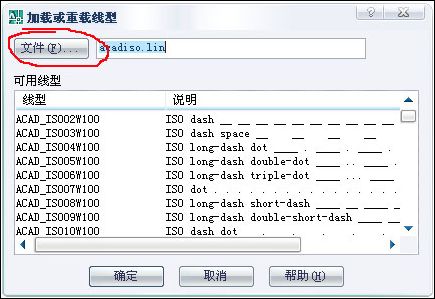
該對話框中顯示了線型文件中包含的所有線型,在列表框中選擇需要的一種或多種線型(shift和alt鍵),然后單擊“確定”,被選定的線型將被加載到“選擇線型”對話框中。
單擊對話框頂部的“文件”按鈕,可以從線型文件中讀取更多的線型,AutoCAD提供的線型都保存在擴展名為.lin的文件中,默認線型文件為Acadiso.lin,也可以建立自己的線型,將其保存在Acadiso.lin或擴展名為.lin的文件中。
五、設置圖層的線寬。
AutoCAD默認的線寬為0.25毫米。
1、打開“圖層特性管理器”對話框,單擊“圖層1”的線寬圖標(新建圖層的默認線寬為0.25毫米),彈出“線寬”對話框。
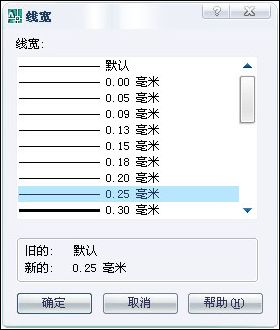
2、在“線寬”對話框中單擊合適的線寬,然后單擊“確定”,返回到“圖層特性管理器”對話框。
六、使用圖層。
創建了新的圖層后,就可以在該圖層上創建對象,并以該圖層的顏色、線型和線寬顯示對象,繪制對象的時候,如果想使用某個圖層的特性,必須先將該圖層設置為當前圖層,然后才可以繪制對象。
設置當前圖層的方法:
1、在“圖層特性管理器”對話框中選擇需要使用的圖層,然后單擊“置為當前”按鈕,也可以雙擊該圖層名稱或名稱前面的狀態圖標,則被選擇的圖層前面的狀態圖標將會顯示對號“√”,表示該圖層為當前圖層,然后單擊“確定”按鈕即可。#p#分頁標題#e#
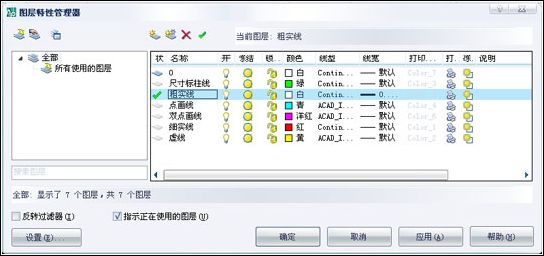
2、更為簡便的方法是,使用“圖層”工具欄中的“應用的過濾器”下拉列表,在彈出的下拉列表中選擇需要設置為當前圖層的圖層。比如選擇“點畫線”層。
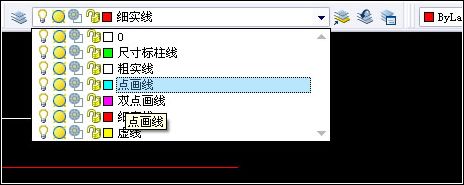
一、創建新圖層。
1、單擊“圖層”工具欄上的“圖層特性管理器”圖標,打開“圖層特性管理器”對話框。
2、單擊對話框中的“新建圖層”按鈕。在右側的列表圖中將新增加一個圖層,默認情況下創建的圖層自動命名為“圖層1(2、3……)”。
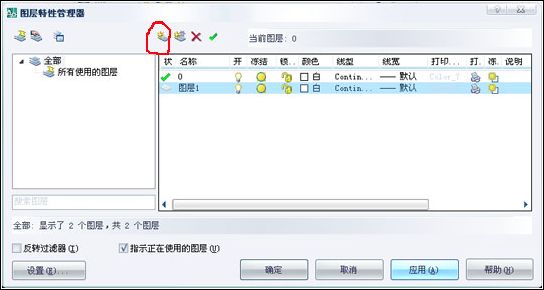
使用相同的方法,可以新建更多的圖層。新圖層的默認特性與當前圖層“0”層的默認特性相同,可以根據繪圖的需要設定新圖層的顏色、線型和線寬等。
二、設置圖層的名稱。
1、打開“圖層特性管理器”對話框,單擊文字“圖層1”,出現可修改的文本框,修改名稱即可。
為了方便記憶和管理,可以直接使用某種對象的名稱命名圖層。如:虛線、尺寸標注線等。
三、設置圖層的顏色。
1、打開“圖層特性管理器”對話框,單擊“圖層1”的顏色圖標(新建圖層的顏色默認為白色),彈出“選擇顏色”對話框。

2、在“選擇顏色”對話框中有“索引顏色”、“真彩色”和“配色系統”三個選項卡,可以根據需要選擇合適的顏色,然后單擊“確定”,返回到“圖層特性管理器”對話框。
四、設置圖層的線型。
1、打開“圖層特性管理器”對話框,單擊“圖層1”的線型圖標(新建圖層的默認線型為continuous),彈出“選擇線型”對話框。
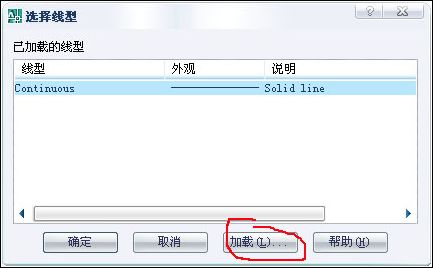
2、在“選擇線型”對話框中單擊合適的線型,然后單擊“確定”,返回到“圖層特性管理器”對話框。
如果“選擇線型”對話框中沒有合適的線型,需要加載線型,單擊“加載”按鈕,然后彈出“加載或重載線型”對話框。
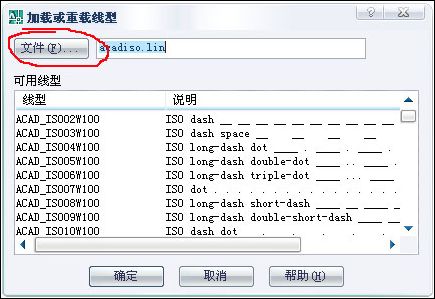
該對話框中顯示了線型文件中包含的所有線型,在列表框中選擇需要的一種或多種線型(shift和alt鍵),然后單擊“確定”,被選定的線型將被加載到“選擇線型”對話框中。
單擊對話框頂部的“文件”按鈕,可以從線型文件中讀取更多的線型,AutoCAD提供的線型都保存在擴展名為.lin的文件中,默認線型文件為Acadiso.lin,也可以建立自己的線型,將其保存在Acadiso.lin或擴展名為.lin的文件中。
五、設置圖層的線寬。
AutoCAD默認的線寬為0.25毫米。
1、打開“圖層特性管理器”對話框,單擊“圖層1”的線寬圖標(新建圖層的默認線寬為0.25毫米),彈出“線寬”對話框。
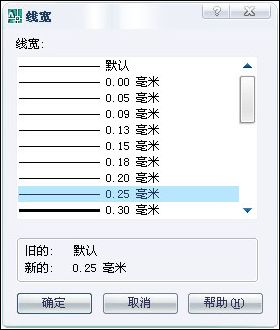
2、在“線寬”對話框中單擊合適的線寬,然后單擊“確定”,返回到“圖層特性管理器”對話框。
六、使用圖層。
創建了新的圖層后,就可以在該圖層上創建對象,并以該圖層的顏色、線型和線寬顯示對象,繪制對象的時候,如果想使用某個圖層的特性,必須先將該圖層設置為當前圖層,然后才可以繪制對象。
設置當前圖層的方法:
1、在“圖層特性管理器”對話框中選擇需要使用的圖層,然后單擊“置為當前”按鈕,也可以雙擊該圖層名稱或名稱前面的狀態圖標,則被選擇的圖層前面的狀態圖標將會顯示對號“√”,表示該圖層為當前圖層,然后單擊“確定”按鈕即可。#p#分頁標題#e#
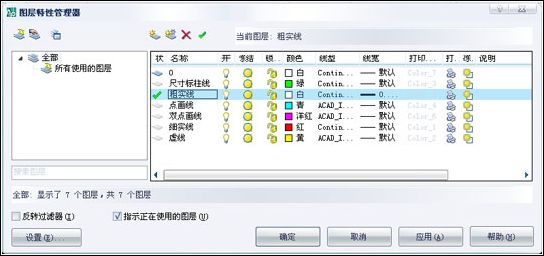
2、更為簡便的方法是,使用“圖層”工具欄中的“應用的過濾器”下拉列表,在彈出的下拉列表中選擇需要設置為當前圖層的圖層。比如選擇“點畫線”層。
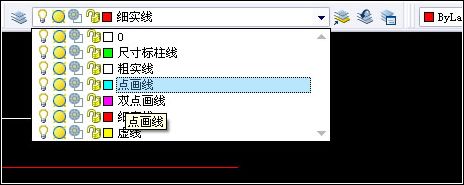
相關文章
- 2021-09-08BIM技術叢書Revit軟件應用系列Autodesk Revit族詳解 [
- 2021-09-08全國專業技術人員計算機應用能力考試用書 AutoCAD2004
- 2021-09-08EXCEL在工作中的應用 制表、數據處理及宏應用PDF下載
- 2021-08-30從零開始AutoCAD 2014中文版機械制圖基礎培訓教程 [李
- 2021-08-30從零開始AutoCAD 2014中文版建筑制圖基礎培訓教程 [朱
- 2021-08-30電氣CAD實例教程AutoCAD 2010中文版 [左昉 等編著] 20
- 2021-08-30電影風暴2:Maya影像實拍與三維合成攻略PDF下載
- 2021-08-30高等院校藝術設計案例教程中文版AutoCAD 建筑設計案例
- 2021-08-29環境藝術制圖AutoCAD [徐幼光 編著] 2013年PDF下載
- 2021-08-29機械AutoCAD 項目教程 第3版 [繆希偉 主編] 2012年PDF